「iPhoneやAndroidでWhatsAppのビデオ通話を録画する方法を教えてください。」
「パソコンでWhatsAppのビデオ通話を録画したいです。初心者なので、使いやすいWhatsApp録画ソフトがあったら教えてください。」
最近、このような質問が増えています。WhatsAppは、無料で利用できる多言語対応のチャットツールで、複数のデバイスで利用することができます。今回の記事では、PCとスマートフォンでWhatsAppのビデオ通話を録音・録画する方法を紹介します。
PCでWhatsAppのビデオ通話を録画したい場合は、WonderFox HD Video Converter Factory Proという使いやすい多機能画面録画ソフトが一番おすすめです。WhatsAppのビデオ通話を高画質かつ高音質で録画することができます。しかも、録画範囲、録画形式、フレームレート、収録したい音声などを自由に設定できます。さらに、画面録画のほか、動画変換、動画編集、Web動画ダウンロードなど実用的な機能が備わっています。録画した動画を圧縮したり、動画にモザイクをかけ たり、動画の音量を上げたりすることができます。
WhatsApp通話録画ソフトWonderFox HD Video Converter Factory Proを無料ダウンロード 無料ダウンロードしましょう
WhatsApp通話録画ソフトWonderFox HD Video Converter Factory Proを起動します。最初の画面で「録画」ボタンをクリックします。
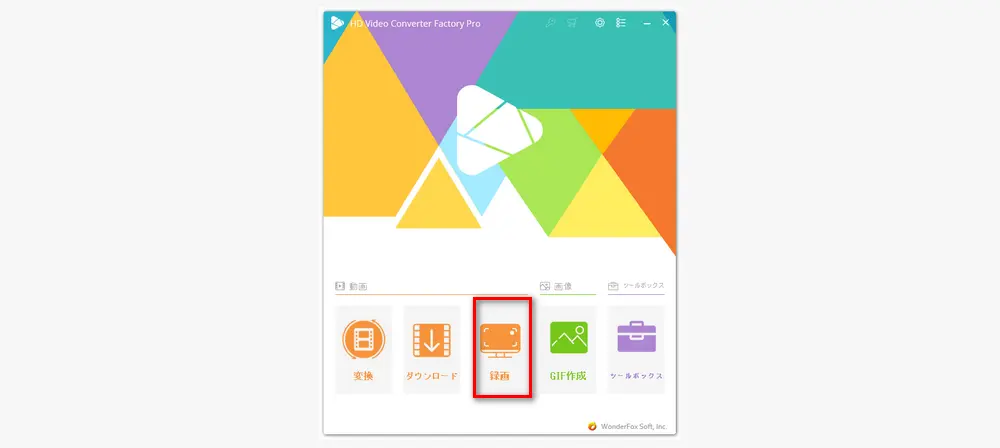
まず、画面上部の録画モードを選択します。ウィンドウモード録画モードまたはデスクトップ全体録画モードが選択可能です。録画モードを選択したら、録画範囲を指定して、「OK」をクリックします。そして、「形式」のドロップダウンリストから録画形式を選択します。次に、「品質」や「フレームレート」、「GPUアクセラレーション」を自由に設定します。その後、収録したい音声を指定します。相手の声だけを録音したいなら、「システム音」にチェックを入れてください。ちなみに、システム音とマイク音の両方を選択することができます。
ヒント:音声録音モードを選択すれば、WhatsAppの通話のみを録音することができます。

画面右側の「REC」をクリックすれば、カウントダウン5秒後、WhatsAppのビデオ通話の録画が始まります。最後に、「Ctrl+F1」キーを押すだけで、録画を終了できます。
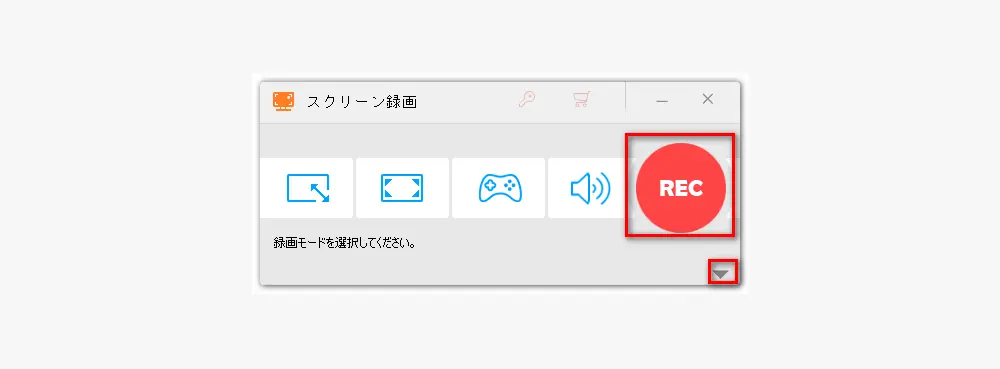
スマホでWhatsAppのビデオ通話を録画する最も簡単な方法は、スマホに内蔵されている録画機能を使うことです。また、録画アプリを使ってWhatsAppのビデオ通話を録画することもできます。
スマホに内蔵されている録画機能でWhatsAppのビデオ通話を録画する方法は以下の通りです。
iPhoneでWhatsAppのビデオ通話を録画する方法:
1、「設定」を開いて、「コントロールセンター」をタップします。そして、「コントロールを追加」から「画面収録」の横にある「+」をタップします。
2、コントロールセンターを開いて、画面収録ボタンをタップします。画面収録のアイコンを長押しすると、マイクを「オン」または「オフ」に切り替えることができます。3秒のカウントダウン後、WhatsAppビデオ通話の録画がスタートします。
3、録画を停止するには、再びコントロールセンターを開いて、録画ボタンをタップすればいいです。
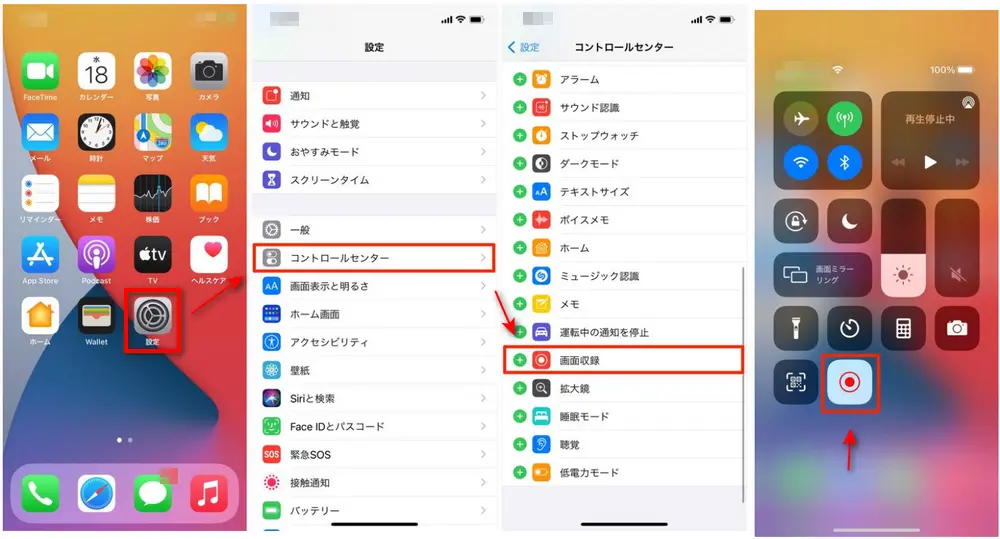
AndroidでWhatsAppのビデオ通話を録画する方法:
1、クイック設定パネルに「スクリーンレコード」のアイコンが表示されない場合、まず手動で「スクリーンレコード」をクイック設定パネルに追加してください。
2、「スクリーンレコード」が追加されたら、「スクリーンレコード」のアイコンを長押しして、録画の設定を行います。
3、設定が完了したら、「画面録画を開始」をタップして、WhatsAppのビデオ通話を録画します。最後に、画面を上から下にスワイプして、録画終了のアイコンをタップすれば、録画を終了できます。
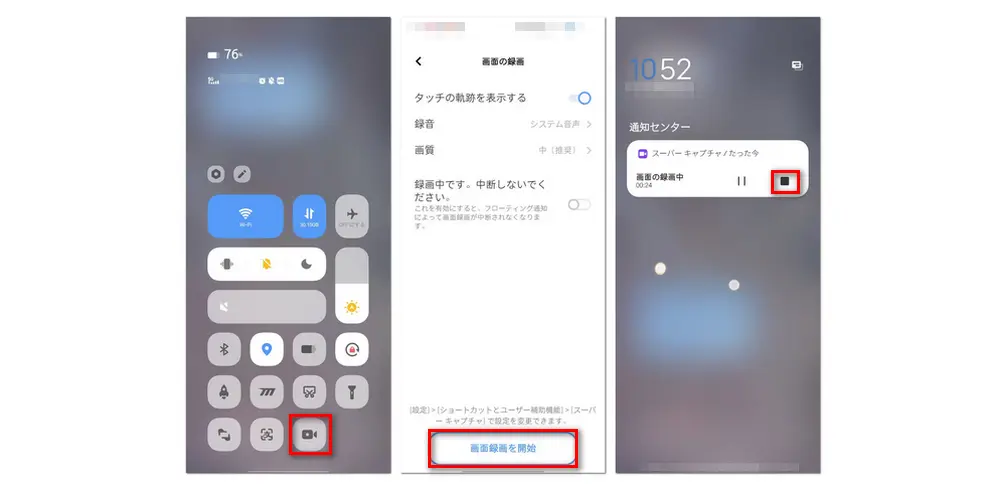
以上、PC&スマホでWhatsAppのビデオ通話を録音・録画する方法を紹介しました。お役に立てれば幸いです。
WonderFox HD Video Converter Factory Proを使って、ビデオ通話、ゲーム実況、ウェブ動画、オンライン会議などを録画できるだけでなく、画面録画したファイルを編集したり、YouTubeなどサイトから動画&音楽をダウンロードしたりすることができます。
WonderFox Softプライバシーポリシー | Copyright © 2009-2025 WonderFox Soft, Inc. All Rights Reserved.